5 moduri de a deschide o linie de comandă
Deschiderea liniei de comandă prin fereastra „Run“
Aceasta este una dintre modalitățile universale pentru a porni un prompt de comandă. Este rapid, ușor de utilizat și funcționează, probabil, în toate versiunile posibile de Windows.
1. Deschideți caseta „Run“. Pentru a face acest lucru, apăsați combinația de taste taste Windows + R.
2. În „Open“, tastați „cmd“ și apăsați pe Enter sau faceți clic pe OK.

Rulați o linie de comandă prin intermediul meniului Start
Această metodă nu necesită nimic introdus de la tastatura, dar trebuie să aveți meniul Start.
1. Deschideți meniul Start și să navigați la „Toate programele / Accesorii / Prompt de comandă.“
Sfat: În Windows 10, linia de comandă a fost mutat în folderul „System Tools - Windows“.
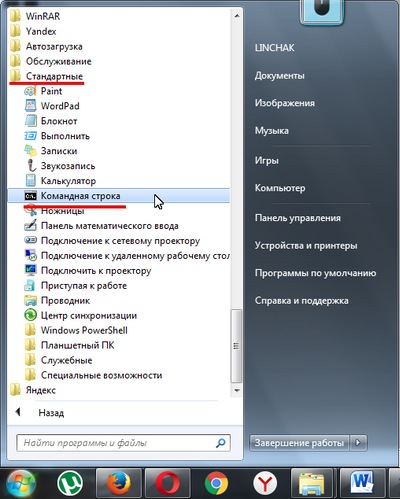
Rulați o linie de comandă utilizând caseta de căutare din meniul Start
Un alt mod, atunci când avem nevoie meniul Start.
1. Deschideți meniul Start în caseta de căutare, tastați „Prompt comandă.“
2. Selectați o linie de comandă în rezultatele de căutare și apăsați Enter.
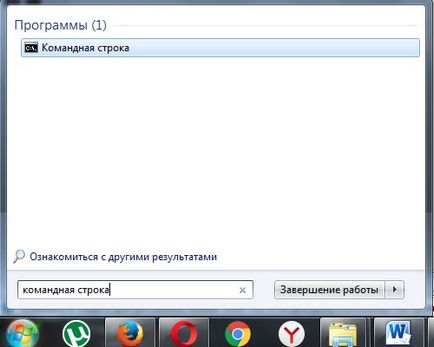
Deschiderea unui prompt de comandă din Windows Explorer
Această metodă este bună, deoarece puteți deschide un prompt de comandă dintr-o dată în directorul dorit.
1. Apăsați și țineți apăsată tasta Shift și faceți clic dreapta pe directorul dorit în Windows Explorer.
2. Selectați „fereastra de comandă Open“ din meniul contextual.
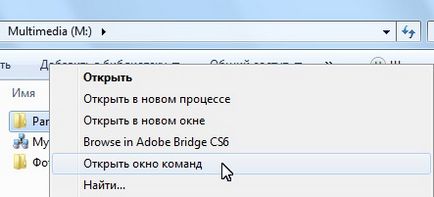
Deschiderea liniei de comandă a folderului de sistem Windows
Una dintre cele mai comune și nu în același timp, cel mai simplu mod este de a găsi și de a deschide un prompt de comandă în folderul cu sistemul de operare.
2. Apoi, găsiți fișierul în dosarul «cmd.exe» și deschideți-l prin dublu-clic.
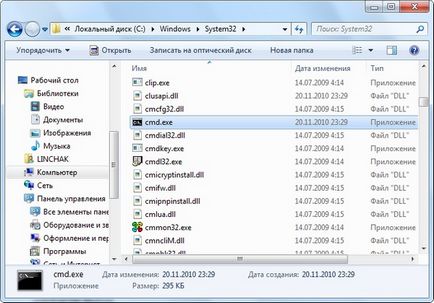
Aici afla, de asemenea 5 moduri de a deschide o linie de comandă, și deja ce utilizare este de până la tine.
Pentru mai multe informații și link-uri consultați Prompt comandă articol în dicționarul nostru calculator.
Îți place? Partajați acest lucru cu prietenii tai!